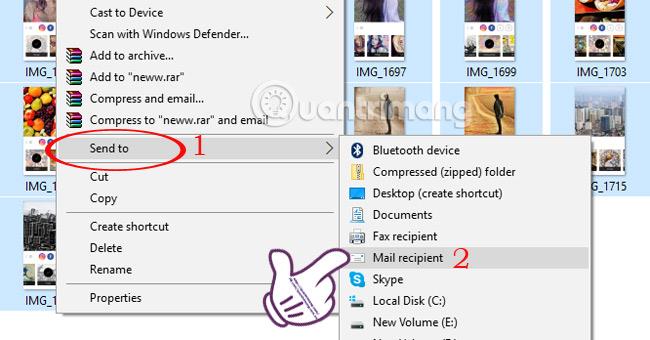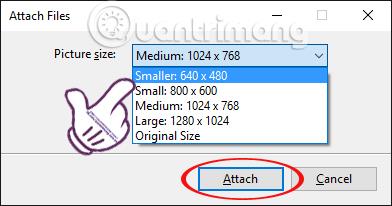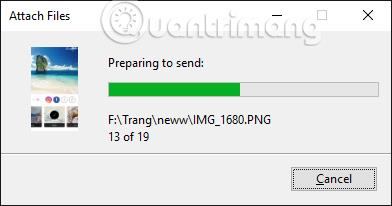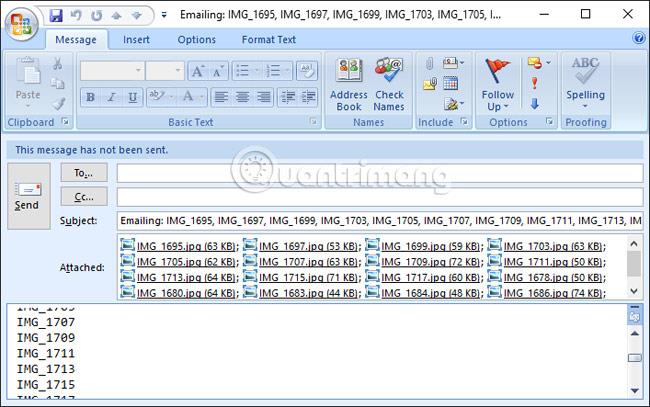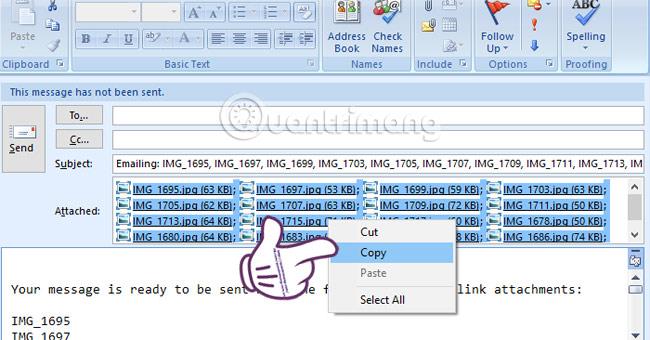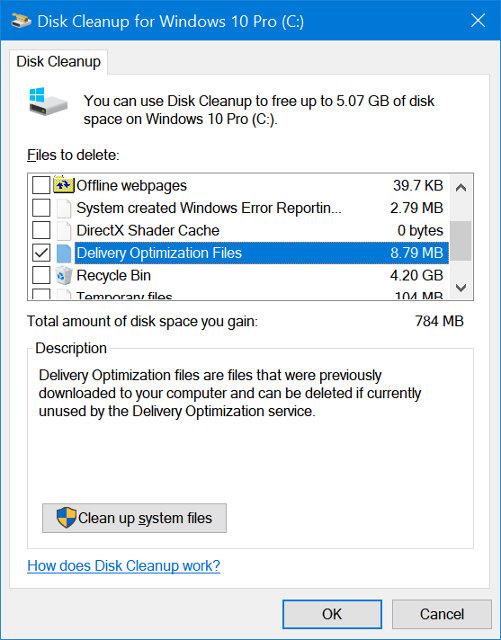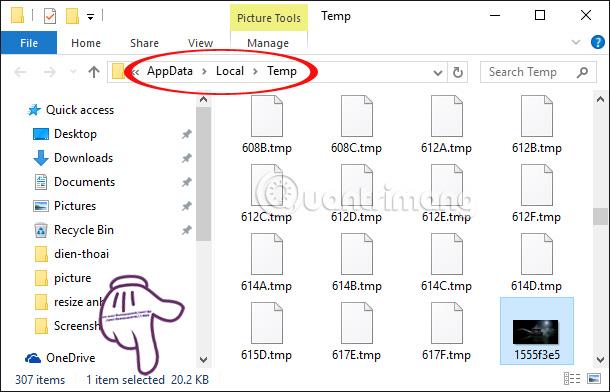Lai samazinātu attēla izmēru, mēs bieži vēršamies pie specializētas programmatūras, piemēram, attēla lieluma samazināšana, izmantojot programmu FILEminimizer Pictures, vai Photoshop, lai samazinātu attēla lielumu . Tomēr vai zinājāt, ka operētājsistēmā Windows 10 varat arī mainīt fotoattēlu lielumu, neizmantojot nekādas papildu programmas vai atbalsta programmatūru?
Veicot tikai dažas vienkāršas darbības, mēs varam pilnībā samazināt vienā mapē esošo attēlu sērijas izmēru. Jums nebūs jāsēž, lai rediģētu katru fotoattēlu vai instalētu citu programmatūru. Ja vēlaties samazināt attēla izmēru un attēla izmēru operētājsistēmā Windows 10, lūdzu, skatiet tālāk sniegto pamācību.
1. darbība:
Atveriet mapi, kurā atrodas attēla fails, kura izmērs ir jāmaina. Mēs iezīmējam visu attēlu un ar peles labo pogu noklikšķiniet un atlasiet Sūtīt uz . Pēc tam atlasiet Pasta adresāts .
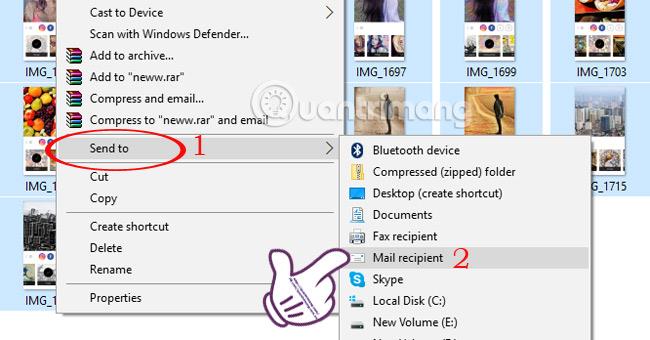
2. darbība:
Tūlīt pēc tam parādīsies tabula Pievienot failus . Šeit mēs atlasīsim attēla izmēru, kuru vēlamies samazināt sadaļā Attēla izmērs .
Sistēmai būs 5 veidu izmēri, no kuriem mēs varēsim izvēlēties:
- Mazāks : mazākais izmērs ar izmēriem 640 x 480.
- Mazs : mazs izmērs ar izmēriem 800 x 600.
- Vidējs : vidēja lieluma liela izmēra izmēri ir 1024 x 768.
- Liels : lielākais izmērs ar 1280 x 1024.
- Oriģinālais izmērs : fiksēts izmērs.
Mēs atlasām izmēru, kuru vēlamies samazināt, un noklikšķiniet uz Pievienot , lai turpinātu attēla samazināšanu.
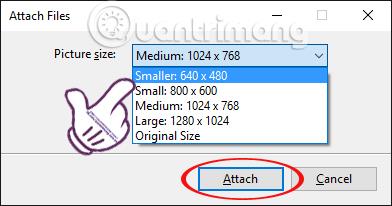
3. darbība:
Mēs gaidām, līdz tiks pabeigts attēla izmēra samazināšanas process. Atkarībā no fotoattēlu skaita un fotoattēla izmēra, kuru izvēlaties samazināt, šis process notiks ātri vai lēni.
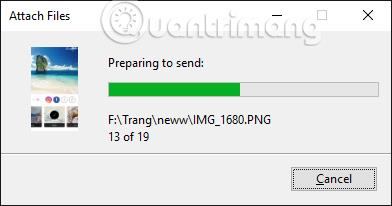
4. darbība:
Tūlīt pēc tam, ja jūsu datorā ir iepriekš instalēta programma Outlook , tiks parādīts jauns e-pasta ziņojums.
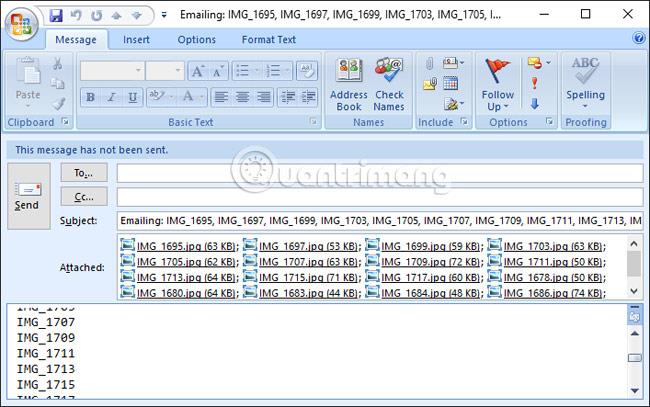
Mums vienkārši jānokopē visi attēli sadaļā Attached un jāielīmē tie datora mapē, un esat pabeidzis.
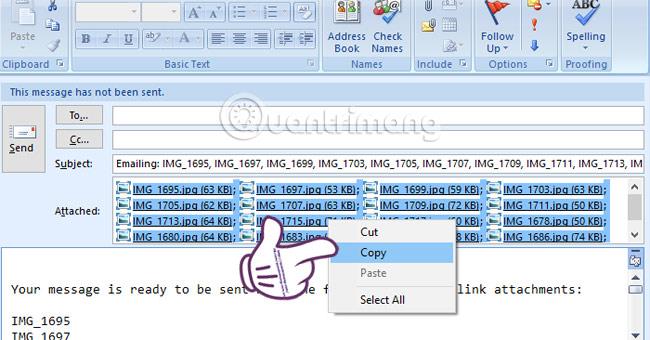
Ja datorā nav instalēta programma Outlook, Windows meklēšanas joslā ierakstiet atslēgvārdu %temp% un nospiediet taustiņu Enter, lai piekļūtu.
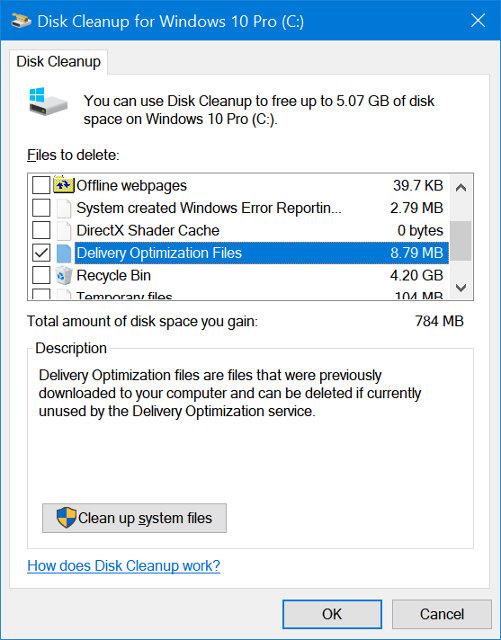
Vai arī varat atrast šo saiti:
C:\Users\[jūsu lietotājvārds]\AppData\Local\Temp\
Sistēma atvērs mapi Temp. Šeit tiks parādīti visi samazinātie attēli. Jūs redzēsiet, ka attēla izmērs ir pilnībā samazināts salīdzinājumā ar oriģinālu.
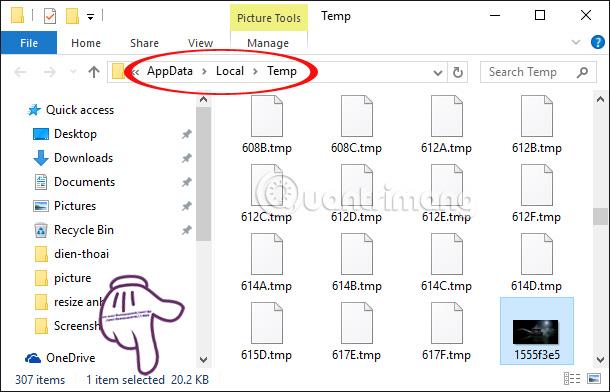
Neizmantojot atbalsta programmatūru, mēs varam pilnībā mainīt visu attēlu izmērus mapē datorā ar operētājsistēmu Windows 10. Izmantojot šo metodi, jūs ietaupīsiet vairāk laika un atvieglosiet sadalīšanas procesu Kopīgojiet attēlus ar draugiem.
Lai iegūtu papildinformāciju, skatiet tālāk norādītos rakstus.
- 7 veidi un pielāgojumi rakstā palīdzēs jūsu Windows 10 "tik ātri kā vējš"
Novēlam veiksmi!